Tutorial de Maantje PSP Design, puedes encontrar el original aquí:

Muchas gracias por permitirme traducir
tus maravillosos tutoriales, Manuela.
Con tu resultado, puedes hacer firmas, websets, cartas de incredimail, etc.
Por favor, crédito a Maantje PSP Design y a Tati Designs, gracias.
Materiales
PSPX2 (puedes utilizar cualquier versión).
Descarga el material del tutorial aquí:

Filtros
Mehdi / Wavy Lab 1.1 (descarga aquí).
FunHouse / Loom (descarga aquí).**
VM 1 / Web Weaver (descarga aquí).**
MuRa Pro / Seamless (descarga aquí).
Graphics Plus / Cross Shadow (descarga aquí).
Tramages / Tow The Line (descarga aquí).**
Alien Skin Eye Candy 5: Impact (descarga aquí).
** Importar este filtro con "Unlimited".
Preparación
Instala los Filtros en la carpeta de "Complementos" de tu PSP.
Abrir los tubes, duplicar y cerrar el original.
En la carpeta "Selecties", hay 2 archivos, ponlos en la carpeta "Selecciones" de tu PSP.
IMPORTANTE
Está prohibido modificar o cambiar el nombre de archivos o eliminar la marca de agua.
El tube de la mujer es de Gabry.
La máscara es de Tati Designs (con mi permiso).
El wordart es de Manuela.
Colores
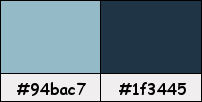
Si usas otros colores, debes jugar con el modo mezcla de las capas.
Recuerda que debes guardar tu trabajo con frecuencia.
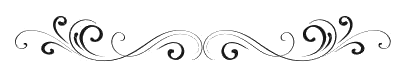
Paso 1
En tu paleta de Materiales:
Pon de primer plano el color #1f3445 
Pon de segundo plano el color #94bac7 
Paso 2
Abre una nueva imagen transparente de 800 x 500 píxeles.
Paso 3
Efectos / Complementos / Mehdi / Wavy Lab 1.1:
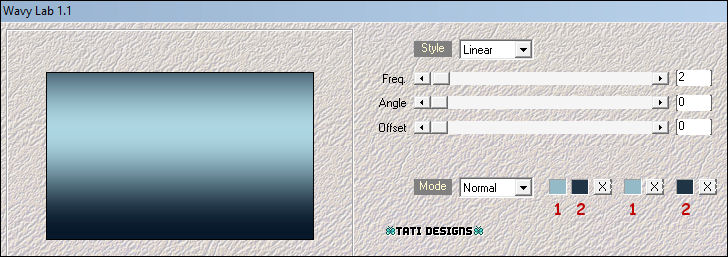
Paso 4
Efectos / Complementos / Unlimited / FunHouse / Loom (predeterminado):
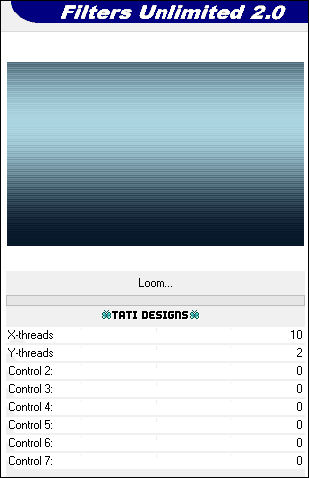
Paso 5
Ajustar / Nitidez / Enfocar.
Paso 6
Capas / Duplicar.
Paso 7
Efectos / Complementos / Unlimited / VM 1 / Web Weaver:
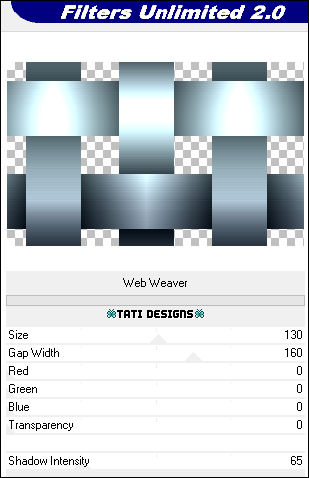
Paso 8
Efectos / Complementos / MuRa Pro / Seamless:
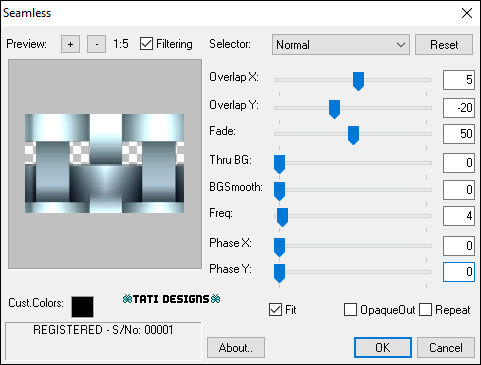
Paso 9
Imagen / Cambiar tamaño: 90% (Desmarcado "Cambiar tamaño de todas las capas").
Paso 10
Efectos / Efectos de la imagen / Mosaico integrado / "Lado a lado":
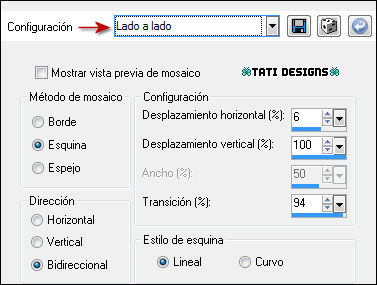
Paso 11
Efectos / Efectos 3D / Sombra: 10 / 10 / 50 / 10 / Negro 
Paso 12
Abre una nueva capa de trama.
Paso 13
Selecciones/Cargar o guardar selección/Cargar selección desde disco: elige "SelectieMDesign Doubled ":
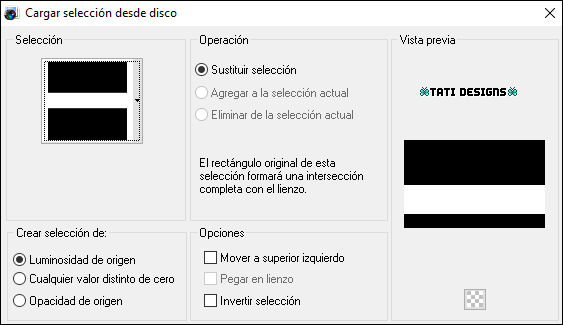
Paso 14
Rellena la selección con el color #1f3445 
Paso 15
Selecciones / Anular selección.
Paso 16
Efectos / Complementos / Graphics Plus / Cross Shadow (predeterminado):
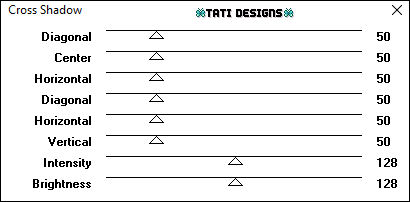
Paso 17
Edición / Repetir Cross Shadow.
Paso 18
Efectos / Complementos / Unlimited / Tramages / Tow The Line (predeterminado):
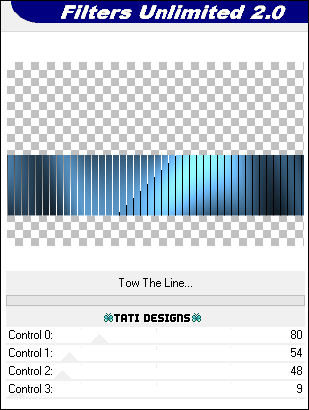
Paso 19
Efectos / Efectos 3D / Sombra: 10 / 10 / 50 / 10 / Negro 
Efectos / Efectos 3D / Sombra: -10 / -10 / 50 / 10 / Negro 
Paso 20
Efectos / Efectos de distorsión / Ondas:

Paso 21
Capas / Organizar / Bajar.
Paso 22
Baja la Opacidad de la capa a 75.
Paso 23
Sitúate en la capa superior ("Copia de Trama 1").
Paso 24
Cambia el Modo de la capa a "Luz fuerte" y baja la Opacidad a 70.
Paso 25
Abre una nueva capa de trama y rellena con el color #ffffff 
Paso 26
Capas / Nueva capa de máscara / A partir de una imagen / "TD_Mask1_Zahra":
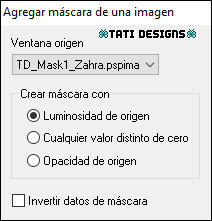
Capas / Fusionar / Fusionar grupo.
Paso 27
Efectos / Efectos 3D / Sombra: 10 / 10 / 50 / 10 / Negro 
Paso 28
Abre una nueva capa de trama.
Paso 29
Selecciones/Cargar o guardar selección/Cargar selección desde disco: elige "SelectieMDesign Doubled 1":
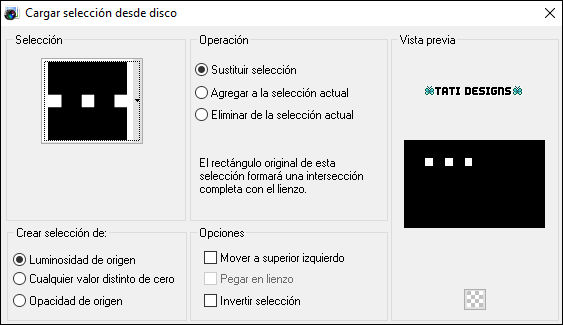
Paso 30
Rellena la selección con el color #1f3445 
Paso 31
Selecciones / Modificar / Contraer / 6 píxeles.
Paso 32
Abre una nueva capa de trama y rellena la selección con el color #94bac7 
Paso 33
Selecciones / Modificar / Contraer / 1 píxel.
Paso 34
Efectos / Complementos / Eye Candy5: Impact / Glass y,
en "Settings",
selecciona "Clear".
Paso 35
Selecciones / Anular selección.
Paso 36
Capas / Fusionar / Fusionar hacia abajo.
Paso 37
Efectos / Efectos 3D / Sombra: 5 / 5 / 50 / 10 / Negro 
Efectos / Efectos 3D / Sombra: -5 / -5 / 50 / 10 / Negro 
Paso 38
Capas / Fusionar / Fusionar hacia abajo.
Paso 39
Capas / Duplicar.
Paso 40
Imagen / Rotación libre / 90º a la derecha.
Paso 41
Efectos / Efectos de la imagen / Desplazamiento:
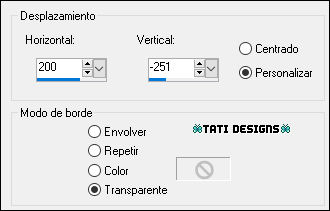
Paso 42
Baja la Opacidad de la capa a 75.
Paso 43
Abre el tube "Deco" y copia.
Vuelve a tu trabajo y pega como nueva capa.
Paso 44
Efectos / Efectos de la imagen / Desplazamiento:
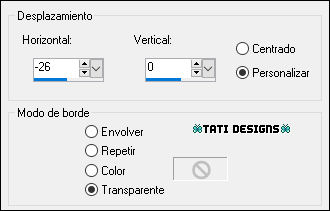
Paso 45
Efectos / Efectos 3D / Sombra: 5 / 5 / 50 / 10 / Negro 
Paso 46
Abre el tube "Deco Tekst" y copia.
Vuelve a tu trabajo y pega como nueva capa.
Paso 47
Efectos / Efectos de la imagen / Desplazamiento:
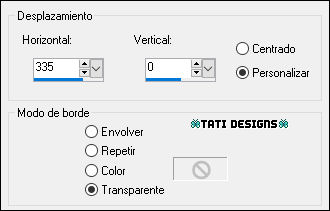
Paso 48
Efectos / Efectos 3D / Sombra: 5 / 5 / 50 / 10 / Negro 
Paso 49
Abre el tube "Gabry-woman 966" y copia.
Vuelve a tu trabajo y pega como nueva capa.
Paso 50
Imagen / Cambiar tamaño: 72% (Desmarcado "Cambiar tamaño de todas las capas").
Paso 51
Coloca el tube a la izquierda (mira el ejemplo).
Paso 52
Efectos / Efectos 3D / Sombra: 10 / 10 / 50 / 10 / Negro 
Efectos / Efectos 3D / Sombra: -10 / -10 / 50 / 10 / Negro 
Paso 53
Capas / Duplicar. -
Imagen / Espejo.
Paso 54
Mueve un poco hacia la derecha (mira el ejemplo).
Paso 55
Baja la Opacidad de la capa a 50.
Paso 56
Abre el tube "WAMDesign Doubled" y copia.
Vuelve a tu trabajo y pega como nueva capa.
Paso 57
Coloca en la parte inferior derecha (mira el ejemplo).
Paso 58
Imagen / Agregar bordes / Simétrico de 4 píxeles con el color #1f3445 
Imagen / Agregar bordes / Simétrico de 30 píxeles con el color #ffffff 
Imagen / Agregar bordes / Simétrico de 10 píxeles con el color #1f3445 
Paso 59
Abre una nueva capa de trama y pon tu nombre o tu marca de agua.
Paso 60
Agrega el © del tutorial y la traducción, adjunto en el material:

Nota: Si necesitas cambiar el color, puedes usar la Herramienta "Reemplazar color":
Paso 61
Capas / Fusionar / Fusionar todo (aplanar).
Paso 62
Exporta como archivo .jpg optimizado.
¡Se acabó!
Espero que te haya gustado y que hayas disfrutado con él.

.:. Mi versión del tutorial con un tube de Cibi Bijoux .:.
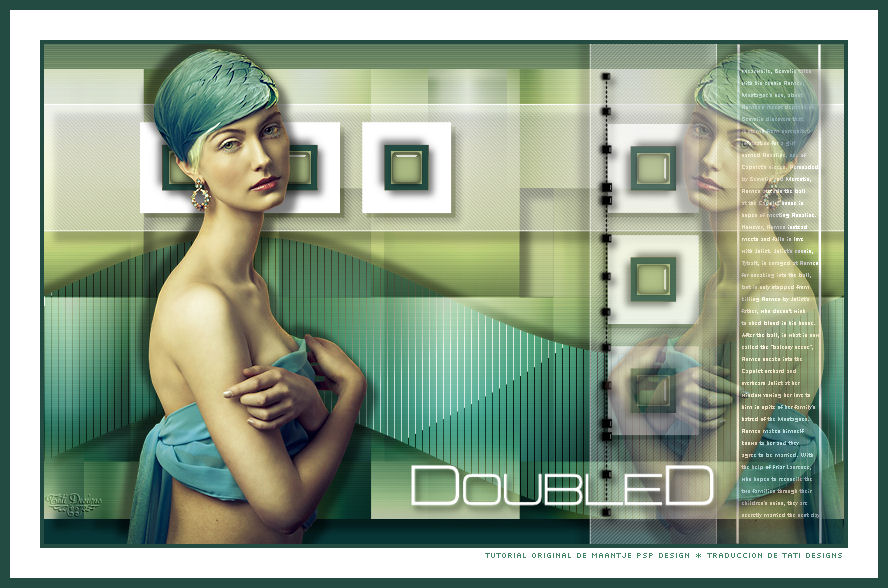
.:. Versión de Vincenzo con un tube de Mara Pontes .:.


.:. Si quieres enviarme tu trabajo con el resultado de esta traducción, ponte en contacto conmigo .:.
